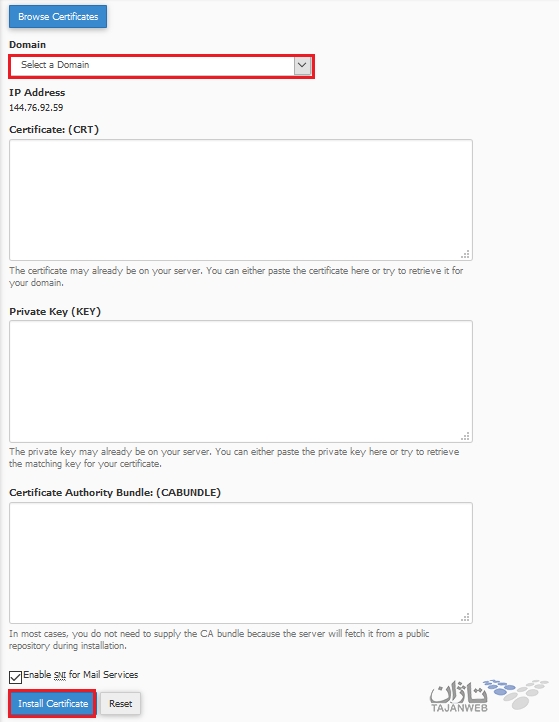نحوه ی ایجاد درخواست CSR و نصب SSL بر روی سی پنل
جهت تهیه گواهی SSL برای آدرس مورد نظر خود لازم است قبل از هر اقدامی نسبت به ایجاد فایل CSR در کنترل پنل سی پنل خود اقدام فرمایید و سپس اقدام به سفارش SSL برای آدرس مورد نظر خود بر اساس فایل CSR ایجاد شده نمایید.
نکته: در مراحل ایجاد CSR حتما نسخه ای از CSR و Private Key ایجاد شده را برای خود در محلی مناسب ذخیره نمایید.
مراحل نصب SSL از ابتدای ایجاد درخواست تا نصب آن به صورت زیر می باشد:
1. ایجاد درخواستCSR :
CSR مختصر شده certificate signing request به معنای ایجاد درخواست گواهی SSL می باشد که بر اساس آن فایل درخواست SSL که همان CSR می باشد ایجاد می شود و به همراه آن نیز Private Key که با فایل CSR ایجاد شده جفت (pair) می باشد ایجاد و در سرور ذخیره می شود.
فایل Private Key مربوط به سرور بوده و نمی بایست به مرجع صادر کننده SSL ارائه شود. تنها لازم است CSR را جهت خرید SSL به مرجع مربوطه ارائه دهید تا بر اساس آن اقدام به ایجاد گواهی SSL برای آدرس مورد نظر شما نمایند.
لطفا به کنترل پنل سی پنل خود لاگین نمایید و بر روی ماژول SSL/TLS Manager کلیک نمایید .
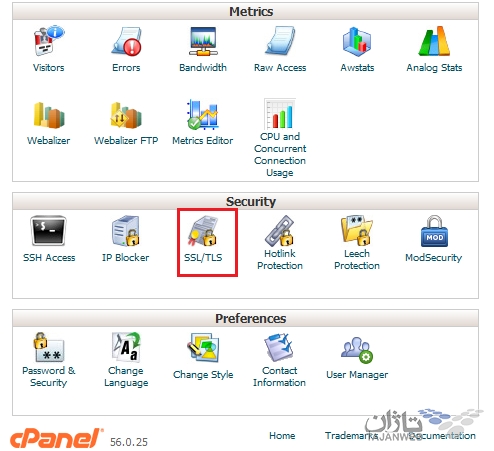
در صفحه ی باز شده می بایست بر روی Certificate Signing Requests (CSR) برای ایجاد درخواست CSR کلیک نمایید.
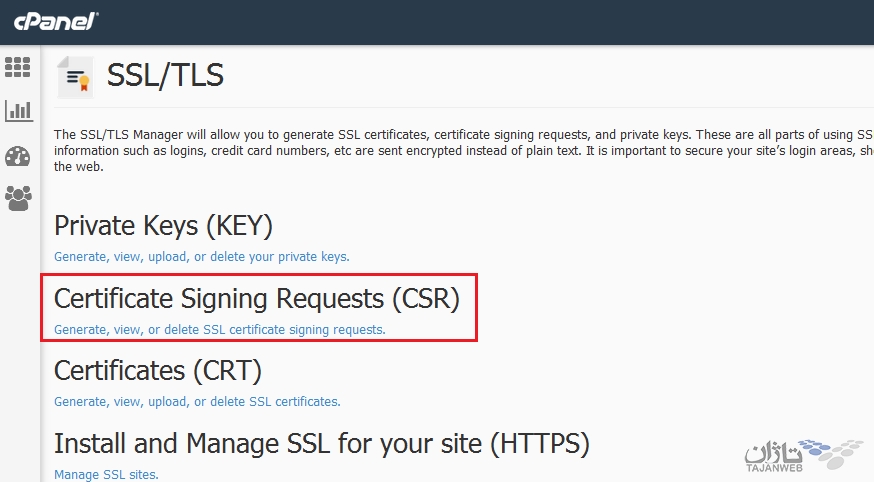
در بخش Certificate Signing Requests می بایست فرم درخواست SSL را برای ایجاد درخواست تکمیل نمایید، که شامل بخش های زیر می باشد:
بخش Key: مقدار این بخش تعیین کننده طول کلید می باشد که می بایست بر روی استاندارد فعلی که 2048 بیت می باشد قرار گیرد و تغییر داده نشود .
بخش Domains : در این بخش آدرس دقیق مورد نظر خود را وارد نمایید (با www و بدون www تفاوت دارد و می بایست در این خصوص دقت فرمایید SSL برای آدرس دقیق وارد شده تهیه می شود.
در صورتیکه قصد سفارش WildCard SSL را دارید می بایست نام دامنه خود را با وارد نمودن علامت ستاره و سپس نقطه و بعد نام دامنه خود در این قسمت وارد نمایید به عنوان مثال: *.yourdomainname.com
در صورتیکه قصد سفارش گواهی از نوع Multi-Domain ) به آن گواهی SAN و یا UCCs نیز اطلاق می شود) می بایست نام دقیق آدرس های مورد نظر را یک به یک، هر یک در یک خط وارد نمایید.
بخش City، Country و State: در این بخش می بایست اطلاعات شهر، ایالت و کشور را وارد نمایید.
** توجه مهم: توصیه شده است اطلاعات وارد شده مطابق اطلاعات whois دامنه باشد ولی بدلیل تحریم ها، در صورتیکه اطلاعات دامنه شما مربوط به ایران می باشد به هیچ عنوان از اطلاعات مربوط به ایران و آدرس ایمیل ای که تحت دامنه IR و یا دارای نام IRAN باشد استفاده ننمایید.
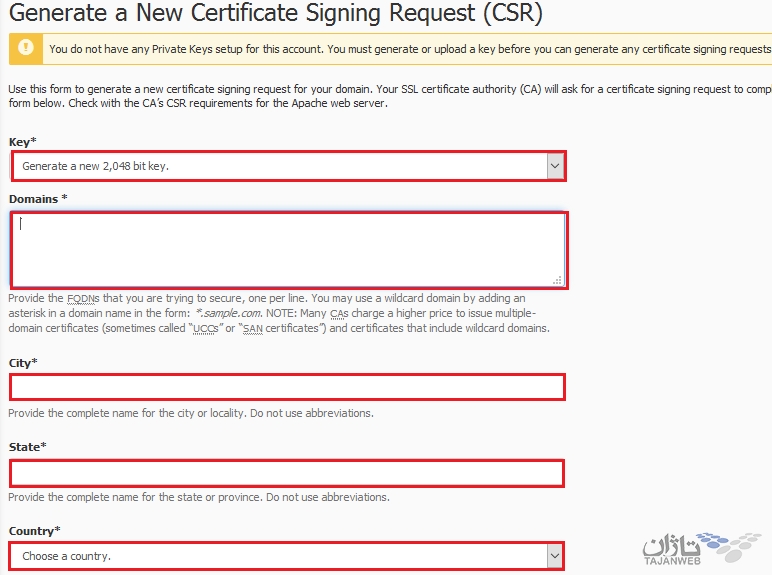
بخش Passphrase و Descriptions:این دوبخش نیاز به تکمیل نداشته و بدون درج اطلاعات می توان آن را رها نمود.در انتها بر روی دکمه ی در انتهای صفحه کلیک نمایید.
بخش Company، Company Division و Email :در بخش Company نام سازمان مربوط به دامنه را وارد نمایید و در بخش Company Division واحد مربوط به آن سازمان که درخواست SSL را دارد را درج نمایید به عنوان مثال واحد IT . در بخش ایمیل نیز کافیست تا آدرس ایمیل مالک سرویس/دامنه را وارد نمایید.
** توجه مهم : آدرس ایمیل حتما می بایست بصورت admin@yourdomainname باشد. (بجای yourdomainname نام دامنه خود را وارد نمایید.)
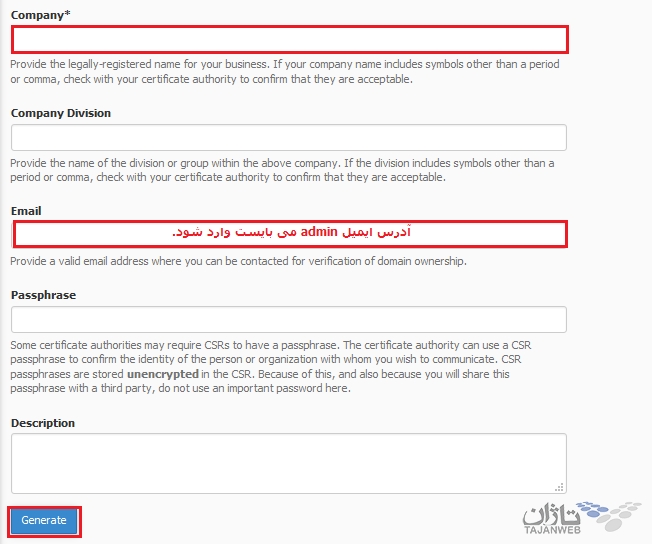
بعد از کلیک بر روی دکمه ی Generate ، کد CSR به همراه Private key مربوطه آن ایجاد و به شما نمایش داده می شود.
** اکیدا توصیه می شود محتوای Encode شده ی CSR و Private Key را در محلی برای خود ذخیره نمایید گرچه بعد از ایجاد CSR درصورت مراجعه مجدد به بخش Certificate Signing Requests و Private Keys واقع در SSL/TLS Manager می توانید csr و private key ایجاد شده در مراحل قبل را مشاهده نمایید.
می بایست محتوای موجود در بخش Encoded Certificate Signing Request را در یک فایل متنی عینا ذخیر نموده و آن را برای شرکت تاژان جهت ثبت سفارش SSL شما در مرجع مربوطه ارسال نمایید.
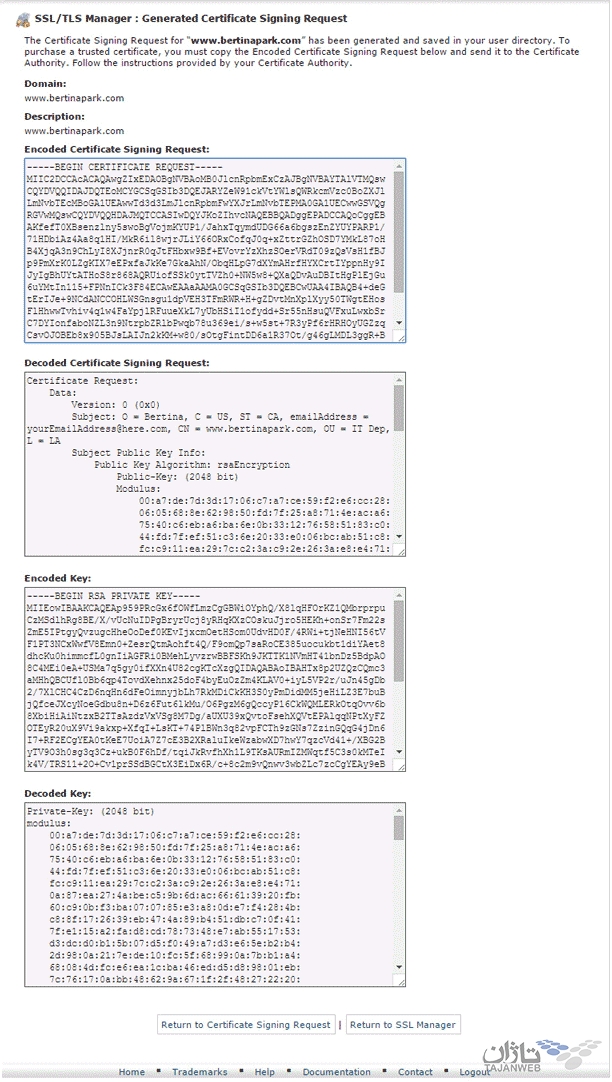
2.تصدیق اعتبار/دسترسی شما:
بعد از ارسال CSR به شرکت تاژان، مراحل ثبت سفارش SSL شما آغاز شده و متناسب با نوع SSL درخواستی شما، مراحلی برای validation دسترسی شما به دامنه مربوطه انجام می گیرد .
3. نصب گواهی SSL دریافت شده از تاژان:
بعد از تصدیق اعتبار اطلاعات/دسترسی شما، گواهی SSL صادر شده و دو فایل Certificate و Intermediate Certificate برای شما ارسال می شود.
در این مرحل می بایست مجددا به سی پنل خود لاگین نموده و وارد ماژول SSL/TLS Manager شوید و بر روی (Install and Manage SSL for your site HTTPS)کلیک نمایید
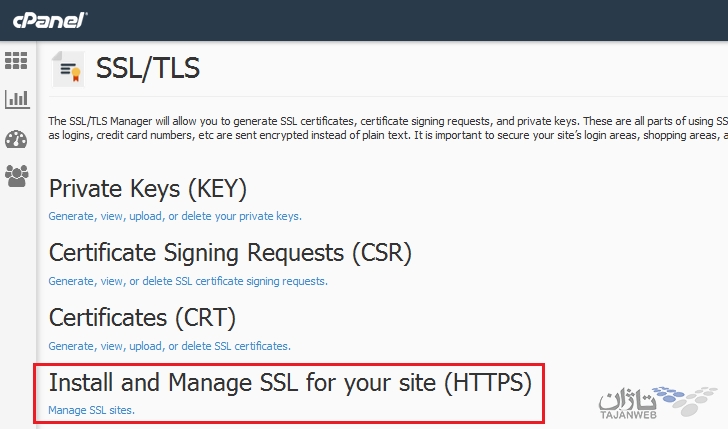
در این صفحه می بایست در بخش Domains بر روی منو پایین رونده کلیک نموده و نام دامنه خود که پیش تر برای آن CSR ایجاد نموده اید را انتخاب نمایید.
سپس در بخش Certificate محتوای فایل گواهی SSL که توسط تاژان برای شما ارسال شده است را وارد نمایید. در بخش Private Key می بایست کلیدی که در ابتدای امر در مراحل ایجاد CSR به دست آمده بود را وارد نمایید.
** در صورتیکه این کلید را برای خود ذخیره ننموده اید، می توانید وارد ماژول SSL/TLS Manager شده و بر روی Private Key کلیک نمایید و Private Key ها پیش تر ایجاد شده را در قسمت بالایی صفحه(مشابه تصویر زیر) مشاهده نمایید و محتوای آن را استخراج نمایید.
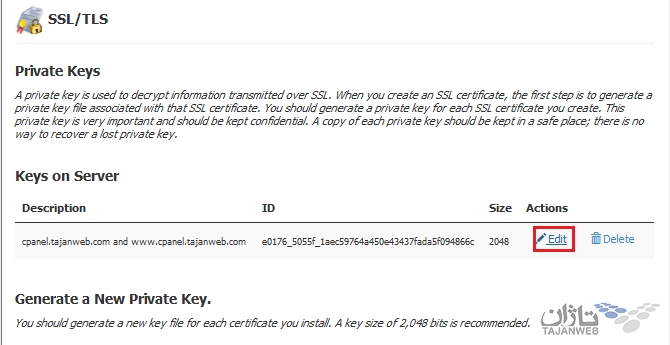
در بخش Certificate Authority Bundle نیز می بایست محتوای فایل Intermediate Certificate ارسال شده توسط برتینا را وارد نمایید (فایل Intermediate به همراه فایل Certificate در دو فایل مجزا برای شما ارسال می شود). در انتها نیز می بایست بر روی دکمه Install Certificate در انتهای صفحه کلیک نمایید تا SSL شما نصب شود.
** در هر یک از بخش های این صفحه در صورتیکه اطلاعات ناصحیح و نامربوط را وارد نمایید متن خطایی مربوط به عدم ارتباط محتوای وارد شده با Certificate فعلی را دریافت می نمایید.